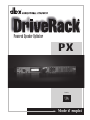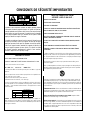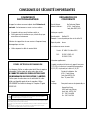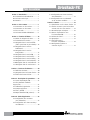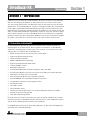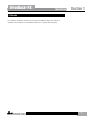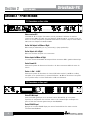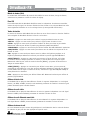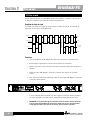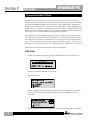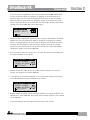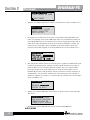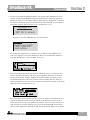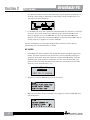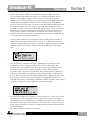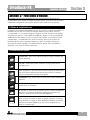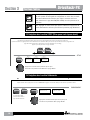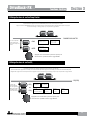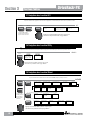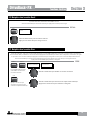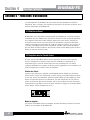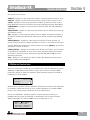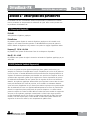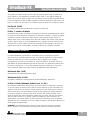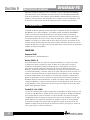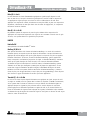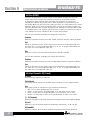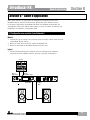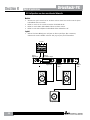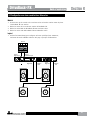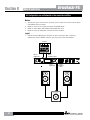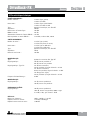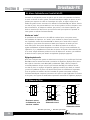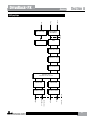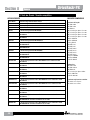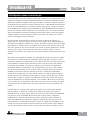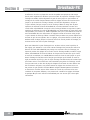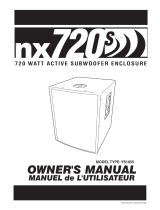dbx DriveRack PX Le manuel du propriétaire
- Catégorie
- Égaliseurs audio
- Taper
- Le manuel du propriétaire

Mode d' emploi
Powered Speaker Optimizer
Featur
ing
Powered Speakers
PX
® ®

MISES EN GARDE POUR VOTRE
SÉCURITÉ. LISEZ CE QUI SUIT
:
CONSERVEZ CES INSTRUCTIONS.
RESPECTEZ TOUTES LES MISES EN GARDE.
SUIVEZ TOUTES LES INSTRUCTIONS.
N'EXPOSEZ PAS L'APPAREIL AUX PROJECTIONS LIQUIDES. NE DÉPOSEZ PAS DE RÉCIPIENT
REMPLI DE LIQUIDE (VASE, VERRE, ETC.) SUR L'APPAREIL.
NETTOYEZ-LE UNIQUEMENT AVEC UN TISSU SEC.
VEILLEZ À NE PAS OBSTRUER LES OUVERTURES DE VENTILATION. INSTALLEZ L'APPAREIL EN
SUIVANT LES INSTRUCTIONS DU FABRICANT.
N'INSTALLEZ PAS L'APPAREIL PRÈS D'UNE SOURCE DE CHALEUR (RADIATEUR, AMPLIFICA-
TEUR, ETC.).
UTILISEZ UNIQUEMENT LES FIXATIONS/ACCESSOIRES SPÉCIFIÉS PAR LE FABRICANT.
DÉCONNECTEZ L'APPAREIL DU SECTEUR LORS DES ORAGES OU DES LONGUES PÉRIODES
D’INUTILISATION.
Ne modifiez pas la liaison de sécurité de la fiche secteur. Les fiches polarisées possèdent une lame
plus large que l'autre. Les fiches avec terre possèdent une broche supplémentaire pour la mise à la
terre. Il s’agit d’un élément de sécurité. Si la fiche fournie ne correspond pas au format de la prise
secteur, faites remplacer la prise par un électricien.
Évitez de marcher ou de pincer le cordon secteur, en particulier au niveau des fiches, prises et
connecteurs de l’appareil.
Utilisez ce produit uniquement avec un chariot, un trépied, un support ou une table spécifié par le
fabricant ou vendu avec l'appareil. Lorsque vous utilisez un chariot, prenez toutes les précautions
lors des déplacements pour éviter tout accident.
Confiez toutes les réparations à un technicien qualifié. Vous devez faire contrôler ce produit s'il a
été endommagé de quelque façon que ce soit, comme lorsque le câble d’alimentation ou la prise
ont été endommagés, qu’un liquide a été renversé ou que des objets sont tombés sur ou dans l’ap-
pareil, que l’appareil a été exposé à la pluie ou à l’humidité, qu’il ne fonctionne pas normalement,
ou qu’il a subi un choc.
DÉCONNEXION DU SECTEUR : La fiche secteur doit demeurer accessible. Pour l'utilisation dans un
Rack/système ne permettant pas d'accéder à l'embase, équipez le Rack/système d'un interrupteur
d'alimentation omnipolaire avec une séparation de contacts d'au moins 3 mm.
POUR LES APPAREILS ÉQUIPÉS D'UN SUPPORT DE FUSIBLE EXTERNE : Remplacez le fusible
uniquement par un autre fusible de type et de valeur identiques.
TENSIONS SECTEUR MULTIPLES : Cet appareil peut nécessiter l'utilisation d'un cordon et/ou d'une
fiche secteur de type différent, selon la source d’alimentation disponible sur le lieu d'utilisation ou
d'installation. Reliez cet appareil uniquement à une source secteur correspondant aux valeurs indi-
quées à l’arrière de l'appareil. Pour réduire les risques d'électrocution ou d'incendie, confiez toutes
les réparations à un technicien qualifié.
CONSIGNES DE SÉCURITÉ
POUR LES APPAREILS FOURNIS AVEC UN CORDON SECTEUR.
ATTENTION : CET APPAREIL DOIT ÊTRE RELIÉ À UNE PRISE SECTEUR AVEC MISE À LA TERRE.
Le code de couleur du cordon secteur est le suivant :
VERT et JAUNE - Terre BLEU - Neutre MARRON - Phase
Ces couleurs peuvent différer de celles utilisées pour votre prise secteur. Dans ce cas, procédez
comme suit :
•
Le fil vert et jaune doit être connecté à la borne repérée par la lettre E ou le symbole de terre,
ou de couleur verte (ou verte et jaune).
•
Le fil bleu doit être relié à la borne N, ou de couleur noire.
•
Le fil marron doit être relié à la borne L, ou de couleur rouge.
Il se peut que vous deviez utiliser un cordon secteur différent de celui fourni, selon le type de
prise secteur disponible sur le lieu de l'installation. Pour changer la fiche, consultez un électri-
cien qualifié — celui-ci doit utiliser le tableau ci-dessous. Le fil vert/jaune doit être connecté
directement au boîtier.
CONDUCTeuR
COULEUR DE FIL
Normal Variation
L PHASE MARRON NOIR
N NEUTRE BLEU BLANC
E TERRE
VERT/
JAUNE
VERT
ATTENTION : La déconnexion de la terre peut causer des problèmes avec l'appareil ou le
système, qui risquent de créer une différence de potentiel électrique entre le châssis et la mise
à la terre. Le fait de toucher le châssis et la mise à la terre simultanément peut alors causer des
blessures graves ou mortelles.
Les symboles ci-dessus avertissent l’utilisateur des dangers potentiels résultant
de la mauvaise utilisation des appareils électriques. Le symbole de l’éclair dans
un triangle équilatéral avertit l’utilisateur de la présence d’une tension électrique
pouvant constituer un risque d’électrocution. Le symbole du point d’exclamation
dans un triangle équilatéral indique que l’utilisateur doit se reporter au mode
d’emploi pour obtenir des consignes d’utilisation.
Ces symboles vous indiquent qu’aucune des pièces internes de l’appareil ne peut
être réparée par l’utilisateur. N’ouvrez pas l’appareil. Ne tentez pas de réparer
l’appareil par vous-même. Confiez toutes les réparations à un technicien qualifié.
Le fait d’ouvrir l’appareil entraîne l’annulation de la garantie du fabricant. Ne
laissez pas l’appareil à proximité de sources liquides. Si du liquide s’est infiltré
dans l’appareil, éteignez-le immédiatement et confiez-le à votre revendeur.
Déconnectez l’appareil du secteur par temps d’orage
.
CONSIGNES DE SÉCURITÉ IMPORTANTES

DÉCLARATION DE
CONFORMITÉ
Nom du fabricant : dbx Professional Products
Adresse du fabricant : 8760 S. Sandy Parkway
Sandy, Utah 84070, USA
déclare que ce produit :
Nom du produit : DriveRack PX
Remarque : Le nom du produit peut être suivi du suffixe EU.
Option de produit : Aucune
est conforme aux normes suivantes :
Sécurité : IEC 60065 (7e édition 2001)
EMC : EN 55013 (2001+A1)
EN 55020 (1998)
Information supplémentaire :
Ce produit
est conforme à la directive sur les appareils basse tension
72/23/EEC et à la directive sur la compatibilité électromagnétique
89/336/EEC, tel qu’amendé par la directive 93/68/EEC
.
Président de la fabrication
- dbx
8760 S. Sandy Parkway
Sandy, Utah 84070, USA
Date : 23 janvier 2008
Contact
en Europe : Votre point de vente ou de réparation dbx, ou
Harman Music Group
8760 South Sandy Parkway
Sandy, Utah 84070, USA
Tél. : (801) 566-8800
Fax : (801) 568-7583
COMPATIBILITÉ
ÉLECTROMAGNÉTIQUE
Cet appareil est conforme aux normes indiquées dans la Déclaration de
conformité. Son fonctionnement est soumis à ces deux conditions :
Cet appareil ne doit pas causer d’interférence nuisible, et •
Il doit accepter toutes les interférences reçues, incluant celles qui pour-•
raient affecter son fonctionnement.
L’utilisation de cet appareil dans des zones soumises à d’importants champs
électromagnétiques est à éviter.
Utilisez uniquement des câbles de connexion blindés.•
FICHES SECTEUR AU ROYAUME-UNI
Il est dangereux d’utiliser un cordon secteur dont la fiche est coupée ou
endommagée. N’utilisez jamais de cordon secteur dans cet état.
NE CONNECTEZ JAMAIS DE CORDON SECTEUR COUPÉ
OU ENDOMMAGÉ À UNE PRISE SECTEUR 13 AMPÈRES.
N’utilisez jamais le cordon secteur sans le cache-fusible. Des cache-
fusibles sont disponibles auprès de tous les revendeurs. Utilisez
EXCLUSIVEMENT des fusibles de rechange de 13 ampères ET agréés
ASTA BS1362.
#E¬PRODUIT¬NE¬DOIT¬PAS¬ÐTRE¬JETϬAVEC¬LES¬ORDURES¬MÏNAGÒRES¬)L¬EXISTE¬UN¬SERVICE¬DE
COLLECTE¬SÏPARϬPOUR¬LES¬PRODUITS¬ÏLECTRONIQUES¬USÏS¬#E¬SERVICE¬RESPECTE¬LES¬LÏGISLATIONS¬¬
SUR¬LE¬TRAITEMENT¬APPROPRIϬLA¬RÏCUPÏRATION¬ET¬LE¬RECYCLAGE
,ES¬CONSOMMATEURS¬DES¬¬PAYS¬MEMBRES¬DE¬L5NION¬EUROPÏENNE¬DE¬LA¬3UISSE¬ET¬DE¬LA¬.ORVÒGE¬PEUVENT¬
SE¬DÏPARTIR¬GRATUITEMENT¬DE¬LEURS¬PRODUITS¬ÏLECTRONIQUES¬USÏS¬DANS¬DES¬POINTS¬DE¬COLLECTE¬DÏSIGNÏS¬OU¬AUPRÒS
DUN¬REVENDEUR¬LORSQUUN¬NOUVEAU¬PRODUIT¬EST¬ACHETÏ
0OUR¬LES¬AUTRES¬PAYS¬VEUILLEZ¬CONTACTER¬VOTRE¬ADMINISTRATION¬LOCALE¬POUR¬CONNAÔTRE¬LA¬MÏTHODE¬DE¬MISE¬AU¬REBUT
APPROPRIÏE
%N¬PROCÏDANT¬AINSI¬VOUS¬ÐTES¬ASSURϬQUE¬VOTRE¬PRODUIT¬SERA¬CORRECTEMENT¬TRAITϬRÏCUPÏRϬET¬RECYCLÏ
AFIN¬DE¬PRÏVENIR¬LES¬EFFETS¬NÏGATIFS¬POSSIBLES¬SUR¬LENVIRONNEMENT¬ET¬LA¬SANTÏ
CONSIGNES DE SÉCURITÉ IMPORTANTES

Section 1 - Introduction ........................ 1
0.1 Présentation du DriveRack PX .......... 1
0.2 Assistance technique ...................... 2
0.3 Garantie ....................................... 3
Section 2 - Prise en main ....................... 4
2.1 Connecteurs en face arrière ............. 4
2.2 Connecteurs en face avant .............. 4
2.3 Prise en main ................................ 6
2.4 Assistants DriveRack PX Wizard ........ 8
Section 3 - Fonctions d’édition ............... 15
3.1 Modes de navigation de base ........... 15
3.2 Présentation des touches ................ 15
3.3 Navigation dans la section SETUP
(filtres passe-haut et passe-bande) .. 16
3.4 Navigation dans la section
Subharmonic ................................. 16
3.5 Navigation dans la section
Comp/Limiter ................................ 17
3.6 Navigation dans la section EQ ......... 17
3.7 Navigation dans la section AFS ........ 18
3.8 Navigation dans la section Utility .... 18
3.9 Navigation dans la section Wizard .... 18
3.10 Navigation dans la section Recall ... 19
3.11 Navigation dans la section Store .... 19
Section 4 - Fonctions d’utilisation ........... 20
4.1 Définition du Preset ....................... 20
4.2 Navigation dans les Presets d’usine .. 20
4.3 Édition des Presets d’usine .............. 21
Section 5 - Description des paramètres ..... 23
5.1 Stereo Input Graphic EQ ................. 23
5.2 AFS (Automatic Feedback
Suppression)....................................... 23
5.3 Subharmonic Synthesizer ................ 25
5.4 Compressor/Limiter ........................ 26
5.5 Filter (SETUP) .............................. 28
5.6 Output Parametric EQ (3-band) ........ 28
Section 6 - Guide d’application ................ 29
6.1 Configuration avec enceintes
(sans Subwoofer) ........................... 29
6.2 Configuration avec deux enceintes/
un Subwoofer ................................ 30
6.3 Configuration avec deux enceintes/
deux Subwoofers ........................... 31
6.4 Configuration avec un Subwoofer
et des enceintes satellites .............. 32
Section A - Annexe ................................. 33
A.1 Initialisation sur les valeurs d’usine . 33
A.2 Touches raccourcis pour les fonctions
activées à la mise sous tension ....... 33
A.3 Caractéristiques techniques ............. 35
A.4 Astuces d’optimisation avec
l’assistant Auto-EQ ......................... 36
A.5 Schéma des filtres ......................... 36
A.6 Synoptique ................................... 37
A.7 Liste des Presets /
Enceintes compatibles .................... 38
A.8 Configuration système et
structure de gain ........................... 39
DriveRack
®
PX
Table des matières
®

Section 1 - Introduction
L’optimiseur pour enceintes actives dbx DriveRack® PX dispose de toutes les caractéristiques
dont vous avez besoin pour bénéficier du plein potentiel de vos enceintes actives stéréo,
et il vous permet même d’utiliser vos Subwoofers stéréo et mono. Grâce au micro de mesure
dbx M2 fourni, l’assistant Auto-EQ peut corriger les irrégularités audibles dans l’acoustique de
la pièce. Notre système Advanced Feedback Suppression (AFS™) breveté supprime le Larsen
indésirable pour permettre une utilisation exempte de problème avec les niveaux sonores plus
élevés, et notre module Subharmonic Synthesizer™ breveté est conçu pour étendre la réponse
dans les basses fréquences. De plus, le DriveRack PX met à votre disposition nos légendaires
modules de compression dbx et de limitation PeakPlus
TM
pour assurer une protection optimale.
Vos oreilles, votre public et vos enceintes actives vous seront à jamais reconnaissants.
0.1 Présentation du DriveRack PX
Le dbx DriveRack PX représente la solution par excellence pour la gestion de toutes les
caractéristiques des enceintes actives dans un système de sonorisation. Le DriveRack PX
deviendra le seul équipement nécessaire entre votre console et vos enceintes actives. Voici
quelques-unes des caractéristiques du DriveRack® PX :
Module de suppression de Larsen stéréo avec 12 filtres Notch •
Égaliseur graphique 28 bandes stéréo•
Compresseur dbx® légendaire •
Module 120A Subharmonic Synthesizer •
Égaliseur paramétrique multi-bande stéréo•
Limiteurs PeakPlus™ stéréo•
Générateur de bruit rose•
Assistant Auto-EQ•
TM
offrant 28 bandes d’analyse en temps réel (RTA)
Assistant Setup Wizard conçu pour les enceintes actives JBL® ou des autres fabricants•
Combinaisons de Presets pour enceintes JBL®•
Micro de mesure dbx M2 avec étui à fermeture à glissière•
Entrée XLR RTA-Mic avec alimentation fantôme en face avant•
25 programmes utilisateur et 25 programmes d’usine•
Entrée XLR 2 canaux•
Sortie XLR 2 canaux•
Sortie Sub XLR 2 canaux•
Convertisseurs A/N et N/A 24-bits, avec une plage dynamique supérieure à 110 dB•
Système de conversion dbx Type IV•
TM
Écran LCD entièrement graphique•
En offrant toutes les fonctions nécessaires pour traiter les signaux acheminés de la console
à l’ampli de puissance, le DriveRack® PX peut remplacer tous les autres équipements désuets
que l’on trouve normalement dans les Racks plus encombrants.
Le DriveRack PX est muni de deux entrées XLR symétriques, de deux sorties XLR symétriques
et de deux sorties Sub XLR symétriques.
DriveRack
®
PX
Section 1
Introduction
1
®

0.2 Assistance technique
Pour toute assistance technique, contactez le service à la clientèle de dbx. Veuillez préparer
une description détaillée du problème et le numéro de série de votre produit (imprimé
sur l’étiquette apposée en dessous). Si vous n’avez pas pris le temps de remplir la carte
d’enregistrement de garantie afin de nous la renvoyer, veuillez le faire maintenant.
Avant de nous renvoyer le produit pour une réparation en usine, nous vous recommandons
de consulter le mode d’emploi. Assurez-vous de suivre attentivement toutes les instructions
d’installation et d’utilisation. Si vous ne parvenez toujours pas à résoudre le problème,
contactez notre service à la clientèle au (801) 568-7660 pour obtenir de l’aide. Avant de
nous renvoyer un produit pour une réparation en usine, vous DEVEZ contacter le service à la
clientèle pour obtenir un numéro d’autorisation de retour.
Sans ce numéro d’autorisation, nous ne pouvons pas accepter le produit.
Veuillez consulter la page suivante pour prendre connaissance des informations sur la
garantie, qui sont valables pour l’utilisateur initial. Une fois cette garantie périmée, un
montant raisonnable vous est facturé pour les pièces, la main d’oeuvre et l’emballage lorsque
vous faites réparer votre produit en usine. Vous devez assumer les frais de livraison en toute
circonstance. dbx vous retournera le produit en port payé si la réparation est couverte par la
garantie.
Utilisez l’emballage original, si possible. Inscrivez le nom de l’expéditeur et INSTRUMENT
FRAGILE ! en rouge sur la boîte. Assurez votre envoi et expédiez-le en port payé (les envois
en port dû ne sont pas acceptés).
DriveRack
®
PX
Section 1
Introduction
®
2

0.3 Garantie
Les conditions de garantie varient selon les pays de distribution. Nous vous invitons à
consulter votre revendeur ou le distributeur exclusif de ce produit dans votre pays.
DriveRack
®
PX
Section 1
Introduction
3
®

2.1 Connecteurs en face arrière
GND
SUB OUTPUTS
Manufactured under the following U.S. Patents:
3,789,143; 4,182,993; 6,195,029; 7,203,324.
PX
R
UL 60065 IEC 60065
120V - 60Hz
Embase secteur IEC
Le DriveRack® PX est équipé d’une embase secteur permettant l’utilisation de tensions
comprises entre 100 V et 120 V, avec une fréquence de 50 Hz à 60 Hz. Le cordon secteur est
fourni. Les versions européennes permettant l’utilisation de tensions comprises entre 220 V et
240 V, avec une fréquence de 50 Hz à 60 Hz.
Sorties Sub Outputs Left/Mono et Right
Reliez votre/vos Subwoofer(s) à ce(s) connecteur(s) (étape optionnelle).
Sorties Outputs Left et Right
Reliez vos enceintes de façade à ces connecteurs.
Entrées Inputs Left/Mono et Right
La section d’entrée du DriveRack PX comprend deux connecteurs XLR à symétrie électronique.
Touche Ground Lift
Cette touche permet de déconnecter la broche 1 des deux connecteurs XLR de la masse du
châssis.
Touche +4 dBu / –10 dBV
Cette touche permet de sélectionner le niveau d’utilisation nominal (–10 dBV ou +4 dBu).
Lorsqu’elle est en position basse, le niveau d’utilisation –10 dBV est sélectionné. Lorsqu’elle
est en position haute, le niveau d’utilisation +4 dBu est sélectionné.
2.2 Connecteurs en face avant
SETUP
AFS
RECALL
SUBHARMONIC
COMP/LIMITER
UTILITY
PRESET
NEXT PG
STORE
EQ
WIZARD
Inputs
Sub Outs
UTILITY
PREV PG
WIZARD
0
6
12
24
36
SIG
Headroom dB
Headroom dB
Headroom dB
Outputs
Limiter
DriveRack PX
®
Powered Speaker
Optimizer
0
6
12
24
36
SIG
0
6
12
24
36
SIG
Entrée RTA Mic Input
Cette entrée XLR symétrique sert à connecter le micro dbx M2 RTA, qui vous permet
d’optimiser la configuration des enceintes actives et les caractéristiques acoustiques des
pièces à l’aide des assistants System Setup et Auto-EQ Wizard.
Touche RTA MIC Input
Appuyez sur la touche RTA MIC Input pour activer l’entrée XLR en face avant et activer
l’assistant Auto-EQ Wizard.
DriveRack
®
PX
Section 2
Prise en main
®
4
Section 2 - Prise en main

Molette de données (Data)
La molette Data du DriveRack® PX permet de faire défiler les menus de Preset, charger les Presets,
sélectionner les paramètres et éditer les valeurs de réglage.
Écran LCD
L’écran LCD rétroéclairé du DriveRack® PX affiche toutes les informations de traitement essentielles,
incluant le trajet du signal, les fonctions d’édition des blocs d’effet et les assistants Wizard. Cet écran
avertit également l’utilisateur en cas de surcharge interne (le message CLIP s’affiche alors).
Touches de fonction
Les touches de fonction du DriveRack® PX vous offrent un accès direct à toutes les fonctions d’édition
et de navigation du DriveRack® PX. Voici la liste de ces fonctions :
<PREV PG> - Appuyez sur cette touche pour accéder à la page précédente du menu en cours.
<NEXT PG> - Appuyez sur cette touche pour accéder à la page suivante du menu en cours.
<SETUP> - Appuyez sur cette touche pour afficher l’éditeur des filtres passe-haut et passe-bande.
Maintenez-la enfoncée pour afficher la première page Powered Speaker Setup Wizard.
<SUBHARMONIC> - Appuyez sur cette touche pour afficher l’éditeur dbx 120A Subharmonic Synthesizer.
<COMP/LIMITER> - Appuyez sur cette touche pour alterner entre les éditeurs du compresseur et du
limiteur de sortie.
<EQ> - Appuyez sur cette touche pour alterner entre les éditeurs de l’égaliseur graphique et de
l’égaliseur paramétrique. Maintenez-la enfoncée pour afficher la première page Auto-EQ Wizard.
<PRESET/[RECALL]> - Appuyez sur cette touche pour retourner à l’écran du Preset, qui indique
le numéro de Preset, la banque (utilisateur ou d’usine), le nom du Preset et le trajet de signal.
Maintenez-la enfoncée pour activer la touche de fonction [RECALL], qui permet de sélectionner et
charger un nouveau Preset.
<STORE/[UTILITY]> - Appuyez sur cette touche pour afficher le menu Store, qui vous permet de
sauvegarder la configuration en cours dans un Preset utilisateur. Maintenez-la enfoncée pour afficher
le menu UTILITY afin de régler le contraste de l’écran, sélectionner le type Auto-EQ (RTA ou GEQ) et
activer/désactiver les bannières.
<AFS> - Appuyez sur cette touche pour afficher l’éditeur AFS. Maintenez-la enfoncée pour afficher la
première page AFS Wizard.
Afficheurs d’entrée stéréo
Le DriveRack® PX est équipé de deux afficheurs d’entrée six segments indépendants. Les Leds Signal
Present (–48 dBFS) à 0 dBFS (niveau de sortie maximum) permettent de contrôler le niveau du signal
prélevé directement après le module d’entrée.
Afficheurs de sortie stéréo
Le DriveRack® PX est équipé de deux afficheurs de sortie six segments indépendants. Les Leds Signal
Present à 0 dBFS (niveau maximum) permettent de contrôler le niveau de sortie.
Afficheurs de sortie Subwoofer mono/stéréo
Le DriveRack® PX est équipé de deux afficheurs de sortie Subwoofer six segments indépendants. Les
Leds Signal Present à 0 dBFS (niveau maximum) permettent de contrôler le niveau de sortie.
Afficheurs de niveau de seuil
Ces Leds s’allument lorsque le niveau du signal dépasse le seuil déterminé dans la section du limiteur.
La réduction de gain peut alors être appliquée au signal de sortie.
DriveRack
®
PX
Section 2
Prise en main
5
®

2.3 Prise en main
Si vous souhaitez utiliser votre DriveRack® PX sans plus attendre, consultez le guide de prise
en main de ce chapitre pour optimiser le niveau de performance.
Synoptique du trajet de signal
Ce schéma vous présente le trajet de signal logique et intuitif de l’entrée, des modules de
traitement et de la sortie du DriveRack® PX.
GEQ
Meters
Left (Mono) Input
Right Input
Left
Right
Left (Mono)
Right
Mic Input
Outputs
Stereo Compressor
AFS Notch Filters
SubHarmonic Synth
3-Band PEQ2-Band PEQ
PeakPlus LimiterPeakPlus Limiter
High-Pass and
Band-Pass Filter Section
Stereo/Mono
Pink Noise
Micr Pre amp
RTA
Meters
Sub Outputs
Connexions
Lors de l’installation du DriveRack® PX, réalisez les connexions en procédant ainsi : •
Placez toujours l’appareil hors tension avant de réaliser les connexions. •
Reliez la sortie de la source du signal (console) à une/deux entrée(s) XLR (illustrées ci-•
dessous).
Reliez les sorties XLR “Outputs” (illustrées ci-dessous) aux entrées des enceintes •
actives.
Pour utiliser un ou plusieurs Subwoofers, reliez les sorties XLR “Sub Outputs” (illustrées •
ci-dessous) à leurs entrées.
GND
SUB OUTPUTS
Manufactured under the following U.S. Patents:
3,789,143; 4,182,993; 6,195,029; 7,203,324.
PX
R
UL 60065 IEC 60065
120V - 60Hz
Si vous souhaitez diffuser du bruit rose dans la pièce à l’aide de la fonction d’analyse •
en temps réel (RTA), connectez le micro dbx M2 RTA à l’entrée XLR en face avant.
IMPORTANT : Il est primordial que les enceintes actives soient hors tension avant que •
vous ne placiez le DriveRack® PX sous tension. Veillez à ce que les enceintes actives
soient toujours placées sous tension en dernier, et hors tension en premier.
DriveRack
®
PX
Section 2
Prise en main
®
6

Une fois les connexions réalisées et l’appareil placé sous tension, vous pouvez accéder à
tous les éléments du DriveRack PX en utilisant les réglages de façade. L’écran vous donne un
aperçu clair et concis de chaque élément du trajet de signal, de l’entrée à la sortie.
SETUP
AFS
RECALL
SUBHARMONIC
COMP/LIMITER
UTILITY
PRESET
NEXT PG
STORE
EQ
WIZARD
Inputs
Sub Outs
UTILITY
PREV PG
WIZARD
0
6
12
24
36
SIG
Headroom dB
Headroom dB
Headroom dB
Outputs
Limiter
DriveRack PX
®
Powered Speaker
Optimizer
0
6
12
24
36
SIG
0
6
12
24
36
SIG
Les réglages de façade du DriveRack® PX sont présentés de gauche à droite :
RTA MIC Input - Cette entrée XLR sert à connecter le micro M2 RTA (fourni). La touche
RTA MIC permet d’activer cette entrée.
Écran LCD - L’écran LCD du DriveRack® PX affiche toutes les informations relatives au
traitement. Cet écran avertit également l’utilisateur en cas de surcharge interne (CLIP
s’affiche alors).
Molette Data - La molette Data permet de faire défiler les menus de Preset du DriveRack® PX.
Cette molette permet également d’utiliser les fonctions d’édition des modules de traitement
et d’accéder aux options des menus utilitaires.
Touches - Ces neuf touches contrôlent les fonctions d’édition. Vous trouverez une description
détaillée de chaque fonction en page 5.
Afficheurs d’entrée - Les deux afficheurs à Leds six segments du DriveRack® PX permettent
de contrôler le niveau du signal prélevé directement après le module d’entrée.
Afficheurs de sortie - Ces deux afficheurs à Leds six segments permettent de contrôler les
niveaux de sortie du DriveRack® PX, directement après l’étage de gain de sortie.
Afficheurs de sortie Subwoofer - Ces deux afficheurs à Leds six segments permettent de
contrôler les niveaux de sortie Subwoofer du DriveRack® PX, directement après l’étage de gain
de sortie.
Afficheurs de niveau de seuil - Ces quatre Leds s’allument lorsque le niveau du signal dépasse
le seuil des limiteurs.
SETUP
AFS
RECALL
SUBHARMONIC
COMP/LIMITER
UTILITY
PRESET
NEXT PG
STORE
EQ
WIZARD
UTILITY
PREV PG
WIZARD
DriveRack
®
PX
Section 2
Prise en main
7
®

2.4 Assistants DriveRack PX Wizard
Maintenant que les équipements sont connectés et que vous connaissez les fonctions des
réglages de façade, vous pouvez facilement optimiser la réponse de votre système en utilisant
les assistants DriveRack® PX Wizard, qui permettent de créer rapidement des configurations
détaillées pour chaque salle. Vous disposez de trois assistants Wizard : Setup, EQ et AFS. Pour
accéder à l’un de ces assistants, maintenez la touche correspondante enfoncée dans la section
Wizard à l’avant. Les assistants Wizard sont conçus pour être utilisés successivement (du haut
vers le bas), mais vous pouvez également les sélectionner séparément.
Avant d’utiliser les assistants Wizard, assurez-vous que les réglages de vos enceintes actives
soient les mêmes sur les deux enceintes. Par exemple, si vous utilisez deux Subwoofers munis
d’un réglage de mise en phase, vous devez placer les deux réglages sur la même position. De
plus, si vos enceintes actives disposent d’un sélecteur de niveau micro/ligne, assurez-vous de
sélectionner le niveau ligne, et si elles sont équipées de réglages d’égalisation, désactivez-les.
Cette section vous indique comment utiliser chaque assistant Wizard.
SETUP WIZARD
À partir du mode Preset, maintenez la touche <SETUP> enfoncée. L’écran affiche alors :•
System Setup WIZARD
Appuyez sur la touche <Next PG> pour continuer.
L’écran affiche alors :•
Tournez simplement la molette <Data> pour sélectionner la configuration d’entrée Mono •
ou Stereo. Une fois l’option sélectionnée, appuyez sur la touche <NEXT PG>. L’écran
affiche alors :
EON10G2
JBL EON
Main Speakers
Tournez la molette <Data> pour sélectionner l’une des options MAIN Speakers disponibles. •
DriveRack
®
PX
Section 2
Prise en main
®
8

Si l’enceinte utilisée n’apparaît pas dans le menu, sélectionnez CUSTOM. Veuillez noter
que vous pouvez faire défiler les catégories en appuyant sur le bouton Select et en
plaçant la flèche près de l’en-tête de catégorie situé au-dessus du nom de l’enceinte.
Pour faire défiler les noms d’enceintes, appuyez à nouveau sur le bouton Select pour
placer la flèche près du nom de l’enceinte. Une fois l’option Main Speakers sélectionnée,
appuyez sur la touche <NEXT PG>. L’écran affiche alors :
Select Sub(s)
Sub Speakers
Tournez la molette <Data> pour sélectionner l’une des options SUB Speakers disponibles. •
Veuillez noter que vous pouvez faire défiler les catégories en appuyant sur le bouton
Select et en plaçant la flèche près de l’en-tête de catégorie situé au-dessus du nom de
l’enceinte. Pour faire défiler les noms d’enceintes, appuyez à nouveau sur le bouton
Select pour placer la flèche près du nom de l’enceinte. Une fois l’option SUB Speakers
sélectionnée, appuyez sur la touche <NEXT PG>.
Vous pouvez alors optimiser le niveau de vos enceintes de façade avec le DriveRack PX. •
Une page ressemblant à ceci s’affiche :
Adjust speaker
levels as shown
> 31% Level
Main Speaker Levels
Réglez le bouton de volume (niveau) de chaque enceinte de façade sur la position •
affichée, puis appuyez sur la touche <NEXT PG>.
Si vous utilisez un ou plusieurs Subwoofer(s), vous pouvez alors optimiser leur niveau •
avec le DriveRack PX. Une page ressemblant à ceci s’affiche :
Adjust speaker
levels as shown
> 40% Level
Sub Speaker Levels
Réglez le bouton de volume (niveau) de chaque Subwoofer sur la position affichée, puis •
appuyez sur la touche <NEXT PG>. Vous pouvez passer à l’étape suivante si vous n’utilisez
pas de Subwoofer.
L’écran vous demande alors de charger le Preset que vous venez de créer. •
DriveRack
®
PX
Section 2
Prise en main
9
®

Press Select to Load
> New Preset
Load New Preset
Appuyez sur la molette <Data> pour charger le nouveau Preset. L’écran ressemble à ceci :•
Connect mic to RTA
input. Press RTA
input button.
Auto Level
Un message vous indique alors de connecter un micro RTA à l’entrée XLR RTA en face •
avant, puis d’appuyer sur la touche <RTA Input>. Nous vous recommandons d’utiliser le
micro dbx M2 RTA fourni et de l’installer près du centre de l’emplacement prévu pour le
public. Pour régler manuellement le niveau des enceintes individuelles à l’oreille, vous
pouvez passer à l’étape Auto Level en appuyant sur la touche <Preset>. Après avoir
connecté le micro RTA et appuyé sur la touche <RTA Input>, l’écran ressemble à ceci :
Auto Level
Vouz pouvez alors diffuser du bruit rose dans la pièce en réglant le paramètre Pink Level. •
La plage du graphique à barres s’étend de -Inf dB à +20 dB. Assurez-vous de régler le
niveau de bruit rose sur le niveau d’utilisation souhaité. Une fois le niveau de bruit
rose réglé, appuyez sur la touche <Next Pg> pour activer la fonction Auto Level. Le
DriveRack PX peut alors régler la balance entre les niveaux des enceintes de façade (et
des Subwoofers, s’ils sont reliés). Veuillez noter qu’un message peut vous indiquer de
modifier les réglages des enceintes, si nécessaire. Une fois la balance des niveaux réglée,
l’écran ressemble à ceci :
Auto Level Complete
Release RTA INPUT
button to exit.
Appuyez sur la touche <RTA Input> pour la placer en position haute. L’écran ressemble •
alors à ceci :
EON10g2wSub Loaded
and levels balanced.
<NEXT PG>-Auto EQ
<PRESET)-Exit Wizard
Appuyez sur la touche <Next PG> pour activer l’assistant Auto-EQ Wizard.
AUTO-EQ WIZARD
DriveRack
®
PX
Section 2
Prise en main
®
10

Une fois la procédure Setup Wizard terminée, vous pouvez régler l’égalisation de votre •
système. L’assistant Auto-EQ Wizard adapte automatiquement la réponse du système en
générant du bruit rose et en réglant l’égaliseur graphique pour que la valeur corresponde
à la réponse sélectionnée (vous pouvez initialiser l’assistant Auto-EQ
TM
à tout moment en
maintenant la touche <EQ> enfoncée). L’écran ressemble alors à ceci :
DriveRack PX
Auto EQ WIZARD
<NEXT PG> to advance
Appuyez sur la touche <NEXT PG> pour que l’écran affiche :•
Connect mic to RTA
input. Press RTA
input button.
Auto EQ
Un message vous indique alors de connecter un micro RTA à l’entrée XLR RTA en face •
avant, puis d’appuyer sur la touche <RTA Input>. Nous vous recommandons d’utiliser le
micro dbx M2 RTA fourni. L’écran ressemble alors à ceci :
MED
Vous pouvez maintenant sélectionner l’une des différentes réponses en fréquence de la •
fonction (Flat (0) ou Responses A-D). Vous pouvez également déterminer le niveau de
précision (Low, Medium ou High). Appuyez sur la molette <Data> pour alterner entre
les paramètres Response et Precision. Tournez la molette <Data> pour faire défiler les
options disponibles. Une fois la réponse en fréquence sélectionnée, appuyez sur la touche
<Next pg>. L’écran ressemble alors à ceci :
Vous pouvez alors diffuser du bruit rose dans la pièce en réglant le paramètre Pink Level. •
La plage du graphique à barres s’étend de -INF dB à +20 dB. Assurez-vous de régler le
niveau de bruit rose sur le niveau d’utilisation souhaité. Une fois le niveau de bruit rose
réglé, appuyez sur la touche <Next Pg> pour activer l’assistant Auto-EQ. L’écran affiche
alors la courbe d’égalisation graphique ou RTA. Tournez la molette <Data> vers la gauche
DriveRack
®
PX
Section 2
Prise en main
11
®

et la droite pour alterner entre les deux modes. Vous pouvez également sélectionner l’un
des modes comme mode par défaut dans le menu Utility. L’écran ressemble alors à ceci
(peu importe le mode sélectionné) :
Le DriveRack® PX corrige alors l’égalisation automatiquement pour compenser l’acoustique •
de la pièce. Vous pouvez annuler la procédure lancée par l’assistant Auto-EQ en tout
temps en appuyant sur la touche <PREV PG>. Une fois la procédure Auto-EQ Wizard
terminée, vous pouvez activer l’assistant AFS Wizard en plaçant la touche <RTA Input> en
position haute et en appuyant sur la touche <Next PG>.
Pour plus d’informations sur l’assistant Auto-EQ, veuillez consulter la section “Astuces
d’optimisation avec l’assistant Auto-EQ”, en annexe.
AFS WIZARD
Le DriveRack® PX dispose également d’un module AFS (Advanced Feedback Suppression) •
breveté. Ce module ingénieux permet de supprimer le Larsen indésirable produit par le
système de sonorisation. Après avoir terminé la procédure Auto-EQ
TM
Wizard, l’assistant
AFS Wizard vous guide pendant la configuration des filtres fixes du module AFS (vous
pouvez initialiser l’assistant AFS Wizard à tout moment en maintenant la touche <AFS>
enfoncée). L’écran ressemble alors à ceci :
DriveRack PX
AFS WIZARD
<NEXT PG> to advance
Appuyez sur la touche <NEXT PG> pour que l’écran affiche :•
Réglez le niveau de la console au minimum, puis appuyez sur la touche <NEXT PG> pour •
que l’écran affiche :
DriveRack
®
PX
Section 2
Prise en main
®
12

Utilisez alors la molette <DATA> pour sélectionner le nombre de filtres fixes (de 0 •
à 12). Le nombre total de filtres est fixé à 12, et le nombre total de filtres Live est
déterminé en soustrayant le nombre de filtres fixes du nombre total de filtres. La
différence entre ces filtres réside dans le fait que les filtres en mode FIXED sont assignés
automatiquement à la fréquence causant le Larsen et demeurent sur cette fréquence
jusqu’à ce que vous les désactiviez. Les filtres en mode LIVE détectent automatiquement
les fréquences causant le Larsen en présence d’un signal audio (musique ou discours)
afin de les supprimer. Lorsque tous les filtres LIVE ont été utilisés, ils sont réassignés à
tour de rôle. Ceci signifie essentiellement que lorsqu’un nouveau Larsen est détecté, le
premier groupe de filtres est réassigné pour le supprimer. Ceci s’avère pratique car les
fréquences causant le Larsen peuvent être différentes lorsque le micro est déplacé et que
les caractéristiques de la salle sont modifiées.
Le type de filtre (Fixed/Live) est indiqué dans le bas de chaque page du menu AFS. La
lettre ‘F’ représente un filtre de type Fixed, et la lettre ‘L’, un filtre de type Live. Une
lettre F ou L ombrée indique que le filtre est configuré ou utilisé. Après avoir sélectionné
le nombre de filtres fixes souhaité, appuyez sur la touche <NEXT PG>. L’écran affiche
alors :
Music High
Ultra Narrow Notch
Les types affichés se rapportent à la largeur de bande (Q), la sensibilité et le type •
d’algorithme. La largeur de bande est déterminée à l’aide de cette formule : Q =
fréquence divisée par la bande passante. Ceci signifie que plus la valeur Q est élevée,
plus le filtre est étroit. Voici les valeurs disponibles : Speech (bande passante =
1/5 octave et Q = 7,25), Music Low (filtre Notch étroit, bande passante = 1/10 octave
et Q = 14,5), Music Medium (filtre Notch très étroit, bande passante = 1/20 octave et
Q = 29), Music High (filtre Notch ultra étroit, bande passante = 1/80 octave et Q = 116).
Pour supprimer le Larsen dans les basses fréquences, le module AFS peut placer des
filtres Notch plus larges sur les fréquences inférieures à 700 Hz. Une fois le type souhaité
sélectionné, appuyez sur la touche <NEXT PG> pour que l’écran affiche :
Un message vous indique alors de monter le niveau de sortie de la console sur le niveau •
d’utilisation. Une fois le niveau réglé et tous les filtres fixes assignés, l’écran affiche
automatiquement la page indiquant que la configuration des filtres fixes est terminée. Si
vous parvenez à atteindre le niveau d’utilisation sans assigner tous les filtres fixes, vous
pouvez retourner à la page de sélection du nombre de filtres fixes pour disposer de filtres
Live supplémentaires.
Une fois la configuration terminée, l’écran affiche :•
DriveRack
®
PX
Section 2
Prise en main
13
®

Fixed Filter Setup
Done. In LIVE mode.
• PourretourneraumodePreset,appuyezsimplementsurlatouche<PRESET>ou
<NEXT PG>. Pour de plus amples informations sur la suppression du Larsen, consultez la
description des paramètres AFS dans la section “Description des paramètres”.
DriveRack
®
PX
Section 2
Prise en main
®
14

Le DriveRack® PX a été conçu et fabriqué avec soin pour que tous les aspects de son
fonctionnement soient intuitifs et logiques. En termes simples, nous avons conçu le système
d’exploitation du DriveRack® PX pour qu’il soit aussi simple d’utilisation que possible.
3.1 Modes de navigation de base
Les éléments de navigation du DriveRack® PX sont clairs, simples et surtout très flexibles. Le
DriveRack® PX vous offre trois modes de navigation différents pour l’édition de Preset :
1. Touches EDIT - Les cinq touches d’édition permettent d’accéder directement aux modules
de traitement du signal. 2. Touches NEXT PG et PREV PG - Appuyez sur les touches NEXT PG
et PREV PG pour faire défiler les pages une à la fois dans l’éditeur de traitement du signal
3. Molette Data - La molette Data vous permet de naviguer dans le menu de Preset du
DriveRack® PX. Vous pouvez également modifier les valeurs du paramètre sélectionné
en tournant la molette. Appuyez sur la molette Data pour alterner entre les paramètres
disponibles sur les pages de l’éditeur sélectionné.
3.2 Présentation des touches
SETUP
AFS
RECALL
SUBHARMONIC
COMP/LIMITER
UTILITY
PRESET
NEXT PG
STORE
EQ
WIZARD
UTILITY
PREV PG
WIZARD
PREVIOUS PAGE - Cette touche permet d’accéder à la page précédente dans
le menu sélectionné.
SETUP
AFS
RECALL
SUBHARMONIC
COMP/LIMITER
UTILITY
PRESET
NEXT PG
STORE
EQ
WIZARD
UTILITY
PREV PG
WIZARD
NEXT PAGE - Cette touche permet d’accéder à la page suivante dans le
menu sélectionné.
SETUP
AFS
RECALL
SUBHARMONIC
COMP/LIMITER
UTILITY
PRESET
NEXT PG
STORE
EQ
WIZARD
UTILITY
PREV PG
WIZARD
SETUP - Appuyez sur cette touche pour accéder à l’éditeur des filtres passe-
haut et passe-bande. Maintenez-la enfoncée pour accéder à la première
page de l’assistant Powered Speaker Setup Wizard.
SETUP
AFS
RECALL
SUBHARMONIC
COMP/LIMITER
UTILITY
PRESET
NEXT PG
STORE
EQ
WIZARD
UTILITY
PREV PG
WIZARD
SUBHARMONIC - Cette touche permet de sélectionner l’éditeur Subharmonic
Synthesizer.
SETUP
AFS
RECALL
SUBHARMONIC
COMP/LIMITER
UTILITY
PRESET
NEXT PG
STORE
EQ
WIZARD
UTILITY
PREV PG
WIZARD
COMP/LIMITER - Appuyez sur cette touche pour alterner entre les éditeurs
du compresseur et du limiteur.
SETUP
AFS
RECALL
SUBHARMONIC
COMP/LIMITER
UTILITY
PRESET
NEXT PG
STORE
EQ
WIZARD
UTILITY
PREV PG
WIZARD
EQ - Appuyez sur cette touche pour alterner entre les éditeurs de l’égaliseur
graphique et de l’égaliseur paramétrique. Maintenez-la enfoncée pour
accéder à la première page de l’assistant Auto-EQ Wizard.
SETUP
AFS
RECALL
SUBHARMONIC
COMP/LIMITER
UTILITY
PRESET
NEXT PG
STORE
EQ
WIZARD
UTILITY
PREV PG
WIZARD
PRESET/RECALL - Appuyez sur cette touche pour retourner à l’écran de
Preset, qui affiche le numéro de Preset, la banque (utilisateur ou d’usine),
le nom du Preset et le trajet de signal. Maintenez-la enfoncée pour activer
la fonction de la touche [RECALL], qui vous permet de sélectionner et
charger un nouveau Preset.
DriveRack
®
PX
Section 3
Fonctions d’édition
15
®
Section 3 - Fonctions d’édition

SETUP
AFS
RECALL
SUBHARMONIC
COMP/LIMITER
UTILITY
PRESET
NEXT PG
STORE
EQ
WIZARD
UTILITY
PREV PG
WIZARD
STORE/UTILITY - Appuyez sur cette touche pour accéder au menu Store,
qui vous permet de sauvegarder la configuration en cours dans un Preset
utilisateur. Maintenez-la enfoncée pour régler le contraste de l’écran
LCD, sélectionner le type Auto-EQ (RTA ou GEQ) et activer/désactiver les
bannières.
SETUP
AFS
RECALL
SUBHARMONIC
COMP/LIMITER
UTILITY
PRESET
NEXT PG
STORE
EQ
WIZARD
UTILITY
PREV PG
WIZARD
AFS - Appuyez sur cette touche pour afficher l’éditeur de suppression du
Larsen. Maintenez-la enfoncée pour afficher la première page AFS Wizard.
3.3 Navigation dans la section SETUP (filtres passe-haut et passe-bande)
Freq - 20kHz - Out
Type -BW6-24,LR12,24
Gain- Inf to 20dB
SETUP
Pour éditer les paramètres des ltres passe-haut et passe-bande utilisés dans le Preset sélectionné, procédez ainsi :
À partir du mode Preset, appuyez sur la touche SETUP. Une fois le module des ltres passe-haut et passe-bande sélectionné, naviguez dans les
pages du module sélectionné en appuyant sur les touches "Next Page" et "Prev Page",
jusqu’à ce que vous parveniez à la page souhaitée.
Freq - 20Hz - Out
Type- BW6-24,LR12,24
Freq - 20kHz - Out
Type- BW6-24,LR12,24
Gain- Inf to 20dB
Type (BS,BW,L-R)
Frequency
Slope
SSub >
Type (BS,BW,L-R)
Frequency
Slope
<SSub
SETUP
high-pass and bandpass filter
Sub Outputs Sub Outputs Main Outputs
High-pass Low-pass High-pass
Appuyez sur la molette Data à plusieurs reprises pour
sélectionner les paramètres des eets dans la page achée.
3.4 Navigation dans la section Subharmonic
Les touches NEXT et PREV
permettent de faire déler les
pages du module sélectionné.
<PREV PG NEXT PG>
.AVIGATION¬DANS¬LA¬SECTION¬3UBHARMONIC¬3YNTHESIZER
Subharmonic - -On/O
Subharmonics % 0-100
24-36Hz Level - 24-36Hz
36-56Hz Level - 36-56Hz
SUBHARMONIC
SUBHARMONIC
À partir du mode Preset, appuyez sur la touche SUBHARMONIC. Appuyez sur la molette Data pour sélectionner le paramètre à éditer.
Appuyez sur la molette Data à plusieurs reprises pour
sélectionner les paramètres dans la page achée.
DriveRack
®
PX
Section 3
Fonctions d’édition
®
16
La page est en cours de chargement...
La page est en cours de chargement...
La page est en cours de chargement...
La page est en cours de chargement...
La page est en cours de chargement...
La page est en cours de chargement...
La page est en cours de chargement...
La page est en cours de chargement...
La page est en cours de chargement...
La page est en cours de chargement...
La page est en cours de chargement...
La page est en cours de chargement...
La page est en cours de chargement...
La page est en cours de chargement...
La page est en cours de chargement...
La page est en cours de chargement...
La page est en cours de chargement...
La page est en cours de chargement...
La page est en cours de chargement...
La page est en cours de chargement...
La page est en cours de chargement...
La page est en cours de chargement...
La page est en cours de chargement...
La page est en cours de chargement...
La page est en cours de chargement...
La page est en cours de chargement...
La page est en cours de chargement...
La page est en cours de chargement...
-
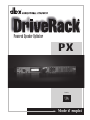 1
1
-
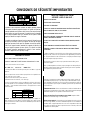 2
2
-
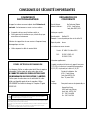 3
3
-
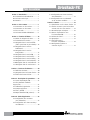 4
4
-
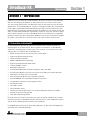 5
5
-
 6
6
-
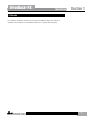 7
7
-
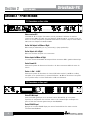 8
8
-
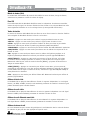 9
9
-
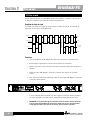 10
10
-
 11
11
-
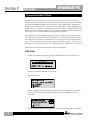 12
12
-
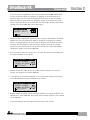 13
13
-
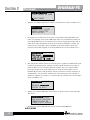 14
14
-
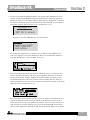 15
15
-
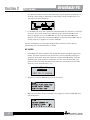 16
16
-
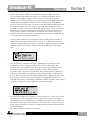 17
17
-
 18
18
-
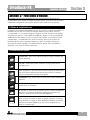 19
19
-
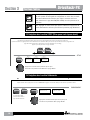 20
20
-
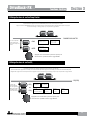 21
21
-
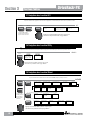 22
22
-
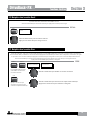 23
23
-
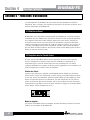 24
24
-
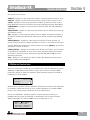 25
25
-
 26
26
-
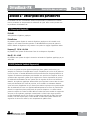 27
27
-
 28
28
-
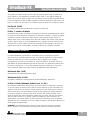 29
29
-
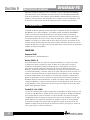 30
30
-
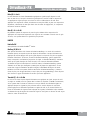 31
31
-
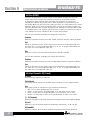 32
32
-
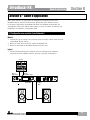 33
33
-
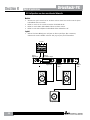 34
34
-
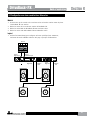 35
35
-
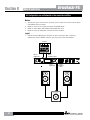 36
36
-
 37
37
-
 38
38
-
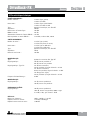 39
39
-
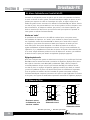 40
40
-
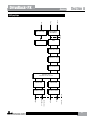 41
41
-
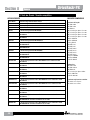 42
42
-
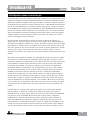 43
43
-
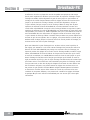 44
44
-
 45
45
-
 46
46
-
 47
47
-
 48
48
dbx DriveRack PX Le manuel du propriétaire
- Catégorie
- Égaliseurs audio
- Taper
- Le manuel du propriétaire
Documents connexes
-
dbx DriveRack 260 Le manuel du propriétaire
-
dbx DriveRack PA+ Le manuel du propriétaire
-
dbx 240 Manuel utilisateur
-
dbx 1 (DriveRack VENU360) Mode d'emploi
-
dbx DriveRack PA2 Le manuel du propriétaire
-
dbx 131s Le manuel du propriétaire
-
dbx AFS224 Le manuel du propriétaire
-
dbx 1066 Le manuel du propriétaire
-
dbx 376 Le manuel du propriétaire
-
dbx DBX20 Le manuel du propriétaire
Autres documents
-
JBL HTI88 (120V) Le manuel du propriétaire
-
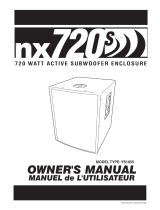 YORKVILLE NX720S Le manuel du propriétaire
YORKVILLE NX720S Le manuel du propriétaire
-
TC Electronic ASSIMILATOR Le manuel du propriétaire
-
Behringer DEQ2496 Le manuel du propriétaire
-
DAP Audio D2084 Manuel utilisateur
-
DAP Audio D2083 Manuel utilisateur
-
TC Electronic P2 - LEVEL PILOT INCL. DIGITAL BYPASS Le manuel du propriétaire